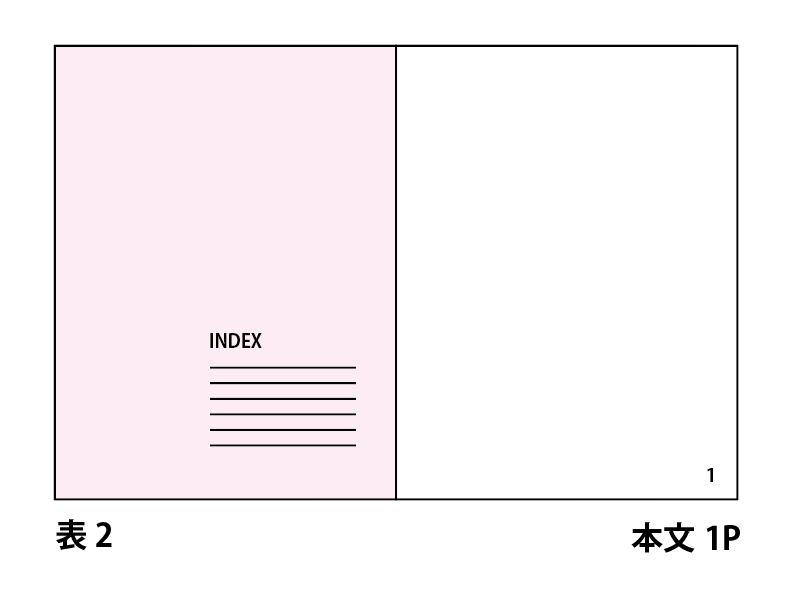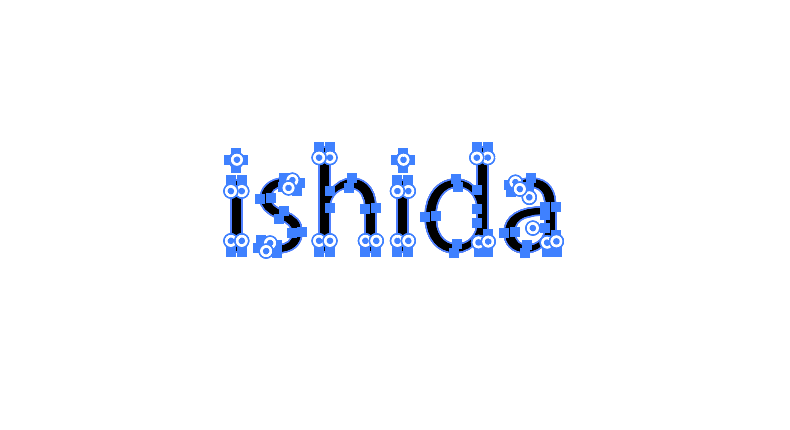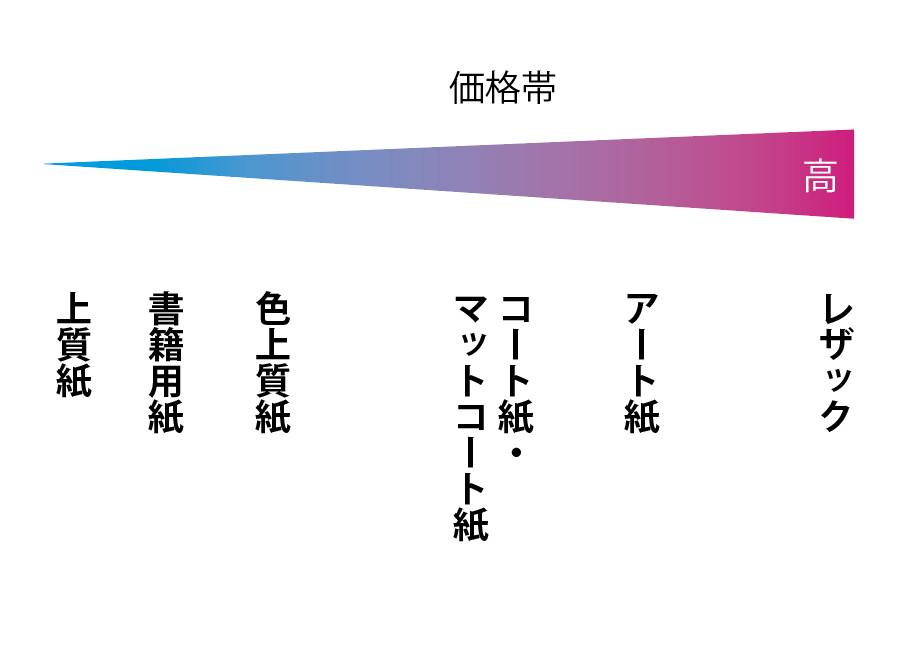PowerPointでPDF変換したら色が変わった!画像が消えた!原因と対処方法
卒業アルバム以外の無線綴じなどは引き続き承っております。
目次
安心安全の「PDF入稿」
文字化けや、画像の配置ずれなどのトラブル予防に、PDF形式ファイルでの入稿がおすすめです。
AdobeのIllustrator、InDesign、Photoshop、MicrosoftのWord、PowerPointなど、冊子の原稿データ作成に使われる主なアプリケーションは「別名保存」や「書き出し」の操作で簡単にPDF形式に保存することができます。
ここでは、Microsoft PowerPointでPDF変換をした時に起こるトラブルの原因と対処法をご紹介します。
イシダ印刷のPDF入稿は、印刷代金から10%OFFです!
全国送料無料!ぜひご利用ください。
PowerPointとは 用途や特徴
PowerPointは、Microsoftのプレゼンテーション用データ作成ソフトです。
会議や講演、商談でモニターやプロジェクターにスライドショーや資料を映し出し、プレゼンテーションを効果的に、魅力的にサポートする便利なツールです。
ビジネスや学術、官公庁など世界中で使われています。
PowerPointはデザインテンプレートが豊富で、見栄えの良いビジュアルでレイアウトされたプレゼン資料を素早く作ることができます。
拡張子は.ppt、.pttxです。
画面表示が主な用途のため、プリントしたり、PDFに書き出した時に意図通りの表示、効果が出ないことがあります。
PowerPointをPDF変換したら色が変わった?オブジェクトが消えた?
特に問題が起きやすいのは透明オブジェクトに関するトラブルです。
下の図のように、半透明になって重なっていたり、ドロップシャドウが下地に重なってたり、透明効果を多用した複雑なデザインはトラブルが起きやすいです。
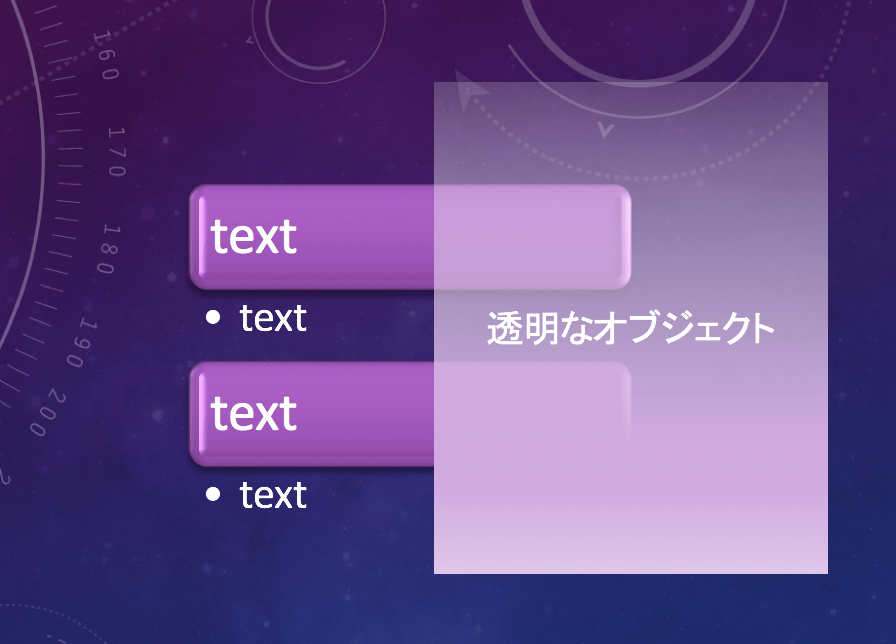
IllustratorやInDesignのデータも、透明オブジェクトを使っていると、印刷結果やPDF書き出しの時に見え方が変わってしまうことがあります。
参考記事:
PDF変換したら白い線が出る原因は透明効果?対処方法を解説【Illustrator,InDesign,Word】
プレゼンテーション用のソフトであるPowerPointは、Illustratorなどのレイアウトソフトに比べ、印刷に適したソフトではない為、さらに問題が起きやすいと言えるでしょう。
失敗が少ないのはシンプルな罫線、色ベタ、飾りのない文字、写真です。
どうしてもPDF変換がうまくいかなかったら、透明効果を減らしてみるのも一つの対処方法です。
しかし、せっかくイメージに合わせたデザイン、効果を使ったのなら、やはりそのまま印刷したいものです。
PowerPointデータをトラブルなく印刷する方法
透明オブジェクトを画面で見た通り、綺麗に印刷するためには不透明オブジェクトにすることが一番の近道です。
1.透明なオブジェクトと、透明効果が重なっているオブジェクトの全てを選択します。
上記の図でいうと、紫色の背景も選択するといいでしょう。
controlキー(Ctrl)を押しながらクリックで、複数のオブジェクトを同時に選択します。
2.すべて同時に選択できたら、右クリックから「グループ化」を選択します。
3.「編集」から「カット」
4.「編集」から「形式を選んでペースト」 あるいは 「貼り付け」
5.ダイアログボックスが出てくるので、「画像」を選択してペーストします
ペーストされた画像のファイル形式は、PowerPointのバージョンやパソコンのOSによって、TIFFだったりPNGだったりします。
オブジェクトがカットする前と同じ位置に、1枚の画像として貼り付けられます。
6.PDFに書き出します。
この作業で、色やデザインの問題は起こらなくなるでしょう。
一度不透明オブジェクトに変えてしまうと、編集できない!
透明効果をしたオブジェクトは、一枚の画像になると不透明オブジェクトとなります。
ドロップシャドウの大きさを変えたり、透明度を変えたりといった編集ができなくなるので、1.~6.の作業はデザイン、編集が終わって確定した後に行います。
「別名保存」で別ファイルにしてから、不透明オブジェクトに変える作業を行うと安全です。
少し手間はかかりますが、不透明オブジェクトに変えて、PDFで入稿すれば、.ppt(.pptx)のままよりも、安全で確実な印刷結果が得られます。
「こんな本にはどんな用紙がいい?」「予算に合った仕様にしたい」など冊子作りのご相談は
電話連絡先:06-6753-9955 / 法人専用窓口:0120-264-233
(平日10:00~18:00)
またはお問合わせフォームからお気軽にお問合わせください。
印刷製本の専門スタッフがお答えしております。
冊子のジャンルから選ぶ
利用シーン、目的に合った冊子印刷の仕様を、価格例と合わせてご提案しています。
お見積り&ご注文でサイズや部数、製本方法などを変更してすぐに印刷価格がチェックできます。
製本方法から選ぶ
製本方法のメリットを活かした仕様、冊子のページ数や部数に合った仕様を格安でご提案しています。
対応サイズや用紙、印刷仕様、オプション加工、納期、価格例をご案内します。